-
Par Noé Design le 8 July 2015 à 12:14

Tube: LB
Kellékek-Materials:
Női tubet olyat keress. aminek a szemein van a hangsúly.
Gradienem betettem, készíts hasonlót más színekkeo, vagy használd az enyémet, ha tetszik.
Filters:
Minden filter letölthető, katt a nevére!
1. Nyiss egy 950x500 transzparenst
2. A gradiented így állítsd be töltsd ki a lapod:

3. Effects-Mehdi-Sorting Tiles
4. Effects-Edge Effects-Enhance
5. Layers Duplicate
6. Image-Mirror-Mirror Horizontal, Opacity-50
7. Lavers-Merge-Merge Down
8. Effects-Reflection Effect-Rotating Mirror: 0, 0, 0, Reflect
9. Effects-VanDerLee-UnPlugged X v2-Transtion, beállítás a képen

10. Layers Duplicate
11. Effects-Geometric Effect-Skew
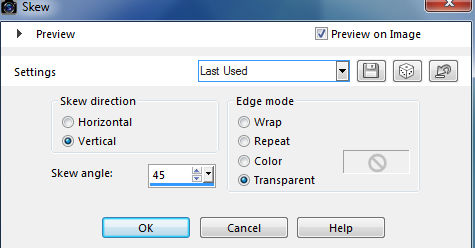
12.Effects-Distortion Effect-Wave
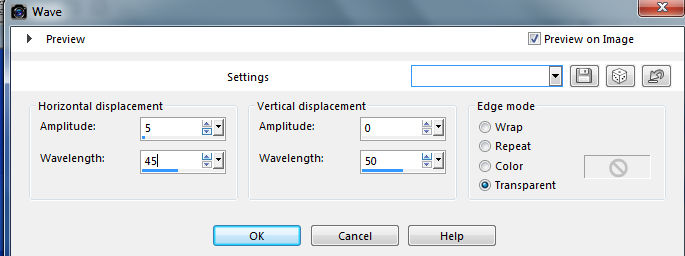
13. Effects-AP Lines-SilverLining, a kellékek között keresd meg és nyisd meg a beállítást mutatom hogyan kell

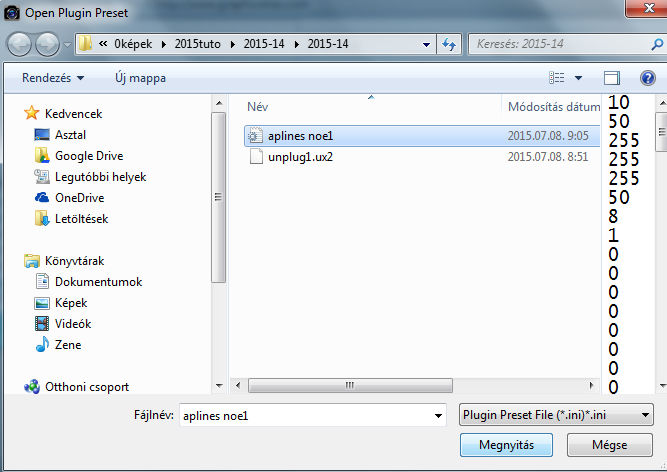
14. Effects-3D Effects-Drop Shadow, 0, 0, 50, 40, Opacity-50, Blend Mode-Overlay, vagy Multiplay, amelyik jobban tetszik, illetve szebb a képeid színeivel
15. Layers Duplicate
16. Image-Mirror-Mirror Horizontal
17. Lavers-Merge-Merge Down
18. Selections-Load-Save Selection-Load Selection From Disk, 2015-14-2
19. Selections-Promote Selection to Layer, kijelölés marad!!!
20. Layers-New Raster Layer
21. A gradienteddel öntsd ki a kijelölést
22. Effects-Textura Effects-Blinds, a colorshoz keresd meg a legsötétebb színt a képedből, 4-100, pipa a Horizontal-ban
23. Select none
24. Állj az alábbi rétegre:
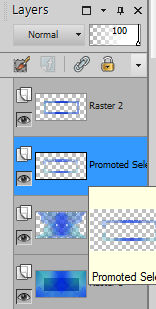
25. Selections-Load-Save Selection-Load Selection From Disk, 2015-14-3
26. Effects-3D Effects-Cutout,
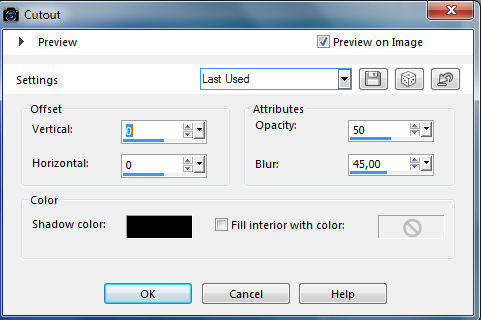
27. Select none
28. Állj a copy raster rétegedre, lentről a 2.
29. Tedd egy új rétegre a női tubéd, igazítsd a szemeit a keretbe, ha szükséges nagyítsd, maradj a rétegen!
30. Selections-Load-Save Selection-Load Selection From Disk, 2015-14-3, nem tévedés ugyanazt a kijelölést használjuk!
31. Selections-Promote Selection to Layer, selection none
32. Menj egy réteggel lejjebb a női tube rétegére, opacity 50, ha még mindig nagyon éles a tube többi része lejjebb is veheted az átlátszóságot
33. Layers-Merge-Merge Visible,
34. Layers-New Raster Layer, töltsd ki a gradienteddel
35. Selections-Load-Save Selection-Load Selection From Disk, 2015-14-6
36. Selections-Promote Selection to Layer, Selection none, Blend Mode- Multiplay
37. Töröld a a gradienteddel kitöltött rétegedet
38. Layers-Merge-Merge Visible
39. Layers-Duplicate, menj az alsó rétegre
40. Effects-Image Effect-Seamles Tiling
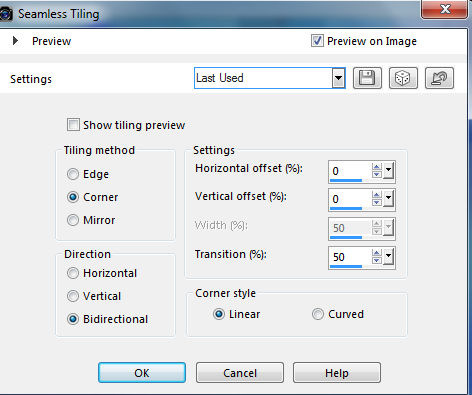
41. Menj a felső rétegre,
42. Image-Resize, figyelj oda csak a felső réteg méretét változtatjuk!
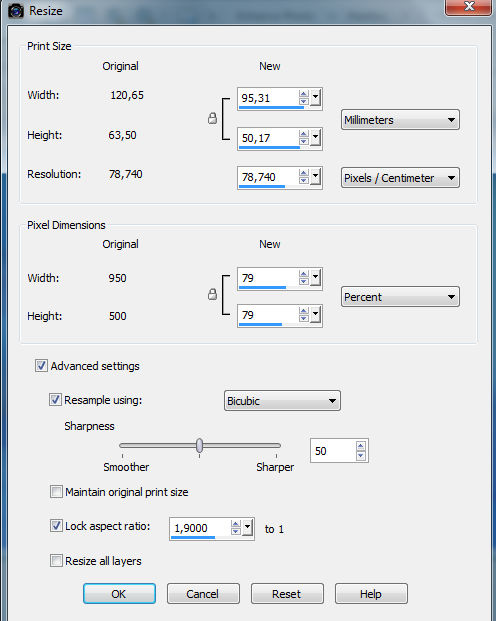
43. Jelöld ki varázspálcával az üres réteget
39. Állj az alsó rétegre
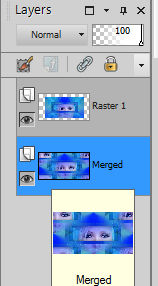
44. Imételd meg a 22. lépést, kijelölés marad!
45. Selection-Invert,
46. Effects-3D Effects-Drop Shadow, 0, 0, 50, 40, majd állj a felső rétegre, kijelölés marad!
47. Layers-New Raster Layer, öntsd ki a gradientedddel
48. Selections- Modify-Contract-4
49. Delete
50. Selection none
51. Layers-New Raster Layer
52. Keresd meg a képeden a legvilágosabb színt, és ezt tedd még pár árnyalattal világosabbá, majd öntsd ki a réteged, mar4adj a rétegen

53. Selections-Load-Save Selection-Load Selection From Disk, 2015-14-4
54. Selections-Promote Selection to Layer, Selection none
55. Állj vissza a Raster 3 rétegedre, ami ki van töltve
56. Selections-Load-Save Selection-Load Selection From Disk, 2015-14-5
57. Selections-Promote Selection to Layer, Selection none, Opacity 75
58. Állj vissza a Raster 3 rétegedre, ami ki van töltve
59. Layers-Load/Save Mask-Load Mask From Disk-Narah Mask 0708
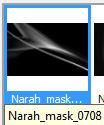
60. Layers-Merge-Merge Group
61. Effects-Distortion Effect-Wave
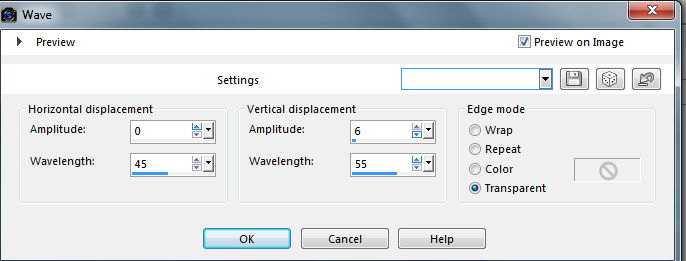
62. Állj a Carioline eyes rétegedre, és tedd alá az árnyékot az Effects-Alian Skin Eye Candy Impact 5-Perspective Shadow segítségével,

63. Vond össze a rétegeket, tedd rá a logód és méretezd át 1000px szélesre
Ezek a képek is így készültek:



Elhozott képeitek:
 19 comments
19 comments Follow this section's article RSS flux
Follow this section's article RSS flux Follow this section's comments RSS flux
Follow this section's comments RSS flux























